Как в майнкрафте сделать машину без модов с командным блоком
[1.8.x] Машина без модов в Minecraft » MinecraftOnly
Хотели бы вы покататься на машине в Minecraft? Я уверен, что многие желают этого. Но к сожалению, без модов вы не сможете этого сделать, по крайней мере, так считает большинство игроков Minecraft. В данной статье я покажу вам, как без всяких модов в обычном Minecraft сделать машину, и главное, покататься на ней.
Для того, чтобы сделать машину, нам понадобится командный блок и специальная команда.
1) Заходим в игру, создаем новый мир.
2) Прописываем в игровом чате команду: /give @p command_block Эта команда выдаст нам командный блок.
3) Ставим командный блок в любое место.
4) Вытаскиваем, из скачанного архива, на рабочий стол txt файл. Открываем его, копируем все, что там написано.
5) Открываем командный блок, вставляем в верхнюю строку скопированный текст (Ctrl + V)
6) Активируем командный блок редстоун сигналом.
После проделанных операций построится огромный механизм, на котором будет висеть 3 таблички. Вам потребуется нажать на табличку, где написано зеленым цветом [Get Items], после чего у вас в инвентаре появятся: красная глина, обсидиан, стойка для брони.
Ставим в любое место блок красной глины, на него ставим обсидиан, на обсидиан ставим стойку для брони, после чего появится яйцо, которое будет спавнить машину.
Спавним яйцом машину, и садимся в нее (тыкаем по вагонетке). Чтобы машина поехала, нужно в чате нажать на [Start]. Вам не нужно жать кнопки W, A, S, D, для управления машины. Она сама будет ехать, а для поворотов вам достаточно поворачивать мышкой.
Строка [Speed: 0.01] отвечает за скорость передвижения машины (0.01 - очень медленно, 0.1 - средняя скорость, 0.5 - высокая скорость).
Строка [Hovermode: off/on] отвечает за полет машины (летает на высоте одного блока от земли).
Строка [Stop] отвечает за остановку машины.
Скриншоты:
Как сделать командный блок в Майнкрафт
В этом руководстве Minecraft объясняется, как создать командный блок со снимками экрана и пошаговыми инструкциями.
В Minecraft командный блок - это элемент, который нельзя создать с помощью верстака или печи, и он недоступен в меню Creative Inventory. Вы можете добавить командный блок в свой инвентарь только с помощью игровой команды.
Давайте посмотрим, как добавить командный блок в ваш инвентарь.
Поддерживаемые платформы
Командный блок доступен в следующих версиях Minecraft:
* Версия, в которой он был добавлен или удален, если применимо.
ПРИМЕЧАНИЕ. Pocket Edition (PE), Xbox One, PS4, Nintendo Switch и Windows 10 Edition теперь называются Bedrock Edition. Мы продолжим показывать их индивидуально для истории версий.
Требования
Чтобы запускать игровые команды в Minecraft, вы должны включить читы в своем мире.
Дать команду для командного блока
- Ява
- PE
- Xbox
- PS
- Нинтендо
- Win10
- Edu
Отдать команду в Minecraft Java Edition (ПК / Mac)
В Minecraft Java Edition (ПК / Mac) синтаксис для предоставления игроку командного блока с помощью команды / give:
/ give <цели> command_block [количество]
Определения
- целей - это имя игрока (или целевого селектора), которому вы хотите передать командный блок.
- количество - это количество командных блоков, которые вы хотите передать. Если вы не укажете сумму, игроку будет предоставлен 1 командный блок.
Дайте команду в Minecraft Pocket Edition (PE)
В Minecraft Pocket Edition (PE) синтаксис для предоставления игроку командного блока с помощью команды / give:
/ give <игрок> command_block [сумма]
Определения
- player - это имя игрока (или целевого селектора), которому вы хотите передать командный блок.
- количество - это количество командных блоков, которые вы хотите передать. Если вы не укажете сумму, игроку будет предоставлен 1 командный блок.
Дайте команду в Minecraft Xbox One Edition
В Minecraft Xbox One Edition синтаксис для предоставления игроку командного блока с помощью команды / give:
/ give <игрок> command_block [сумма]
Определения
- player - это имя игрока (или целевого селектора), которому вы хотите передать командный блок.
- количество - это количество командных блоков, которые вы хотите передать. Если вы не укажете сумму, игроку будет предоставлен 1 командный блок.
Дайте команду в Minecraft PS4 Edition
В Minecraft PS4 Edition синтаксис для предоставления игроку командного блока с помощью команды / give:
/ give <игрок> command_block [сумма]
Определения
- player - это имя игрока (или целевого селектора), которому вы хотите передать командный блок.
- количество - это количество командных блоков, которые вы хотите передать. Если вы не укажете сумму, игроку будет предоставлен 1 командный блок.
Отдать команду в Minecraft Nintendo Switch
В Minecraft Nintendo Switch Edition синтаксис для предоставления игроку командного блока с помощью команды / give:
/ give <игрок> command_block [сумма]
Определения
- player - это имя игрока (или целевого селектора), которому вы хотите передать командный блок.
- количество - это количество командных блоков, которые вы хотите передать. Если вы не укажете сумму, игроку будет предоставлен 1 командный блок.
Дайте команду в Minecraft Windows 10 Edition
В Minecraft Windows 10 Edition синтаксис для предоставления игроку командного блока с помощью команды / give:
/ give <игрок> command_block [сумма]
Определения
- player - это имя игрока (или целевого селектора), которому вы хотите передать командный блок.
- количество - это количество командных блоков, которые вы хотите передать. Если вы не укажете сумму, игроку будет предоставлен 1 командный блок.
Дайте команду в Minecraft Education Edition
В Minecraft Education Edition синтаксис для предоставления игроку командного блока с помощью команды / give:
/ give <игрок> command_block [сумма]
Определения
- player - это имя игрока (или целевого селектора), которому вы хотите передать командный блок.
- количество - это количество командных блоков, которые вы хотите передать. Если вы не укажете сумму, игроку будет предоставлен 1 командный блок.
Примеры
- Ява
- PE
- Xbox
- PS
- Нинтендо
- Win10
- Edu
Пример в Java Edition (ПК / Mac)
Чтобы дать 1 командный блок игроку с именем DigMinecraft:
/ дать DigMinecraft command_block
Чтобы передать 64 командных блока ближайшему игроку:
/ дать @p command_block 64
Чтобы дать 3 командных блока всем игрокам:
/ дать @a command_block 3
Пример в Pocket Edition (PE)
Чтобы дать 1 командный блок игроку с именем Axe2Grind:
/ дать Axe2Grind command_block
Чтобы дать 64 командных блока всем игрокам:
/ дать @a command_block 64
Пример в Xbox One Edition
Чтобы дать 1 командный блок игроку с именем TheEarthMover:
/ дать TheEarthMover command_block
Чтобы дать 8 командных блоков всем игрокам:
/ дать @a command_block 8
Пример в версии для PS4
Чтобы дать 1 командный блок игроку с именем DigMinecraft:
/ дать DigMinecraft command_block
Чтобы дать 2 командных блока всем игрокам:
/ дать @a command_block 2
Пример в Nintendo Switch Edition
Чтобы дать 1 командный блок игроку с именем DigMinecraft:
/ дать DigMinecraft command_block
Чтобы дать 2 командных блока всем игрокам:
/ дать @a command_block 2
Пример в Windows 10 Edition
Чтобы дать 1 командный блок игроку с именем TheExcavator:
/ дать TheExcavator command_block
Чтобы дать 10 командных блоков ближайшему игроку:
/ дать @p command_block 10
Пример в версии для учебных заведений
Чтобы дать 1 командный блок игроку с именем TheEarthMover:
/ дать TheEarthMover command_block
Чтобы передать 64 командных блока ближайшему игроку:
/ дать @p command_block 64
Как ввести команду
1.Откройте окно чата
Самый простой способ запустить команду в Minecraft - в окне чата. Управление игрой для открытия окна чата зависит от версии Minecraft:
- Для Java Edition (ПК / Mac) нажмите клавишу T , чтобы открыть окно чата.
- Для Pocket Edition (PE) нажмите кнопку чата в верхней части экрана.
- Для Xbox One нажмите D-Pad (справа) на контроллере.
- Для PS4 нажмите D-Pad (справа) на контроллере.
- Для Nintendo Switch нажмите кнопку со стрелкой вправо на контроллере.
- В Windows 10 Edition нажмите клавишу T , чтобы открыть окно чата.
- Для Education Edition нажмите клавишу T , чтобы открыть окно чата.
2. Введите команду
В этом примере мы дадим 1 командный блок игроку под названием DigMinecraft со следующей командой:
/ дать DigMinecraft command_block
Введите команду в окне чата.По мере ввода вы увидите, что команда появляется в нижнем левом углу окна игры. Нажмите клавишу Enter , чтобы запустить команду.
Как только чит введен, командный блок будет добавлен в инвентарь игрока.
В нижнем левом углу окна игры появится сообщение «Дано [Командный блок] x 1 для DigMinecraft». Теперь вы дали 1 командный блок игроку под названием DigMinecraft.
Поздравляем, вы узнали, как создать командный блок с помощью команды / give в Minecraft.
Идентификатор и название предмета
- Ява
- PE
- Xbox
- PS
- Нинтендо
- Win10
- Edu
Minecraft Java Edition (ПК / Mac)
В Minecraft командный блок имеет следующие имя, идентификатор и значение данных:
| Товар | Описание ( Minecraft ID Name ) | Minecraft ID | Minecraft Данные Значение | Платформа | Версия (и) |
|---|---|---|---|---|---|
| Командный блок ( minecraft: | 137 | 0 | Java Edition (ПК / Mac) | 1.8 - 1,12 | |
| Командный блок ( minecraft: | 137 | Java Edition (ПК / Mac) | 1,13 - 1,16,2 |
Ознакомьтесь с полным интерактивным списком идентификаторов Minecraft с возможностью поиска.
Майнкрафт Карманное издание (PE)
В Minecraft командный блок имеет следующие имя, идентификатор и значение данных:
| Товар | Описание ( Minecraft ID Name ) | Minecraft ID | Minecraft Данные Значение | Платформа | Версия (и) |
|---|---|---|---|---|---|
| Командный блок ( minecraft: | 137 | 0 | Карманное издание (PE) | 1.0,5 - 1,16,20 |
Ознакомьтесь с полным интерактивным списком идентификаторов Minecraft с возможностью поиска.
Minecraft Xbox One
В Minecraft командный блок имеет следующие имя, идентификатор и значение данных:
| Товар | Описание ( Minecraft ID Name ) | Minecraft ID | Minecraft Данные Значение | Платформа | Версия (и) |
|---|---|---|---|---|---|
| Командный блок ( minecraft: | 137 | 0 | Xbox One | 1.6.0 - 1.16.20 |
Ознакомьтесь с полным интерактивным списком идентификаторов Minecraft с возможностью поиска.
Майнкрафт PS4
В Minecraft командный блок имеет следующие имя, идентификатор и значение данных:
| Товар | Описание ( Minecraft ID Name ) | Minecraft ID | Minecraft Данные Значение | Платформа | Версия (и) |
|---|---|---|---|---|---|
| Командный блок ( minecraft: | 137 | 0 | PS4 | 1.14,0 - 1,16,20 |
Ознакомьтесь с полным интерактивным списком идентификаторов Minecraft с возможностью поиска.
Minecraft переключатель Nintendo
В Minecraft командный блок имеет следующие имя, идентификатор и значение данных:
| Товар | Описание ( Minecraft ID Name ) | Minecraft ID | Minecraft Данные Значение | Платформа | Версия (и) |
|---|---|---|---|---|---|
| Командный блок ( minecraft: | 137 | 0 | Nintendo Switch | 1.6.0 - 1.16.20 |
Ознакомьтесь с полным интерактивным списком идентификаторов Minecraft с возможностью поиска.
Minecraft Windows 10 Edition
В Minecraft командный блок имеет следующие имя, идентификатор и значение данных:
| Товар | Описание ( Minecraft ID Name ) | Minecraft ID | Minecraft Данные Значение | Платформа | Версия (и) |
|---|---|---|---|---|---|
| Командный блок ( minecraft: | 137 | 0 | Windows 10 Edition | 1.0,5 - 1,16,20 |
Ознакомьтесь с полным интерактивным списком идентификаторов Minecraft с возможностью поиска.
Выпуск Minecraft для образовательных учреждений
В Minecraft командный блок имеет следующие имя, идентификатор и значение данных:
| Товар | Описание ( Minecraft ID Name ) | Minecraft ID | Minecraft Данные Значение | Платформа | Версия (и) |
|---|---|---|---|---|---|
| Командный блок ( minecraft: | 137 | 0 | Выпуск для учебных заведений | 1.0,18 - 1,14,31 |
Ознакомьтесь с полным интерактивным списком идентификаторов Minecraft с возможностью поиска.
Определения
- Описание - это то, что называется элементом, а ( Minecraft ID Name ) - строковое значение, которое используется в игровых командах.
- Minecraft ID - это внутренний номер предмета.
- Minecraft DataValue (или значение урона) определяет вариант блока, если для Minecraft ID существует более одного типа.
- Платформа - это подходящая платформа.
- Версия (и) - это номера версий Minecraft, для которых действительны идентификатор и имя Minecraft.
Другие командные блоки
Вы можете создавать другие командные блоки в Minecraft, например:
Что делать с командными блоками
Вот некоторые действия, которые вы можете делать с командными блоками в Minecraft:
Связь
.Командный блок- Minecraft Wiki
Gamepedia ПомогитеВойти в систему регистр
из Minecraft Wiki
(перенаправлено из командного блока) Перейти к: навигация, поискКомандный блок
.Как использовать командный блок в Minecraft
В этом руководстве Minecraft объясняется, как использовать командный блок, включая то, как его программировать, с помощью снимков экрана и пошаговых инструкций.
В Minecraft вы можете выполнять удивительные и сложные команды с помощью командного блока. Командные блоки доступны не во всех версиях игры.
Давайте рассмотрим, как использовать командный блок в Minecraft.
Необходимые материалы
В Minecraft это необходимые материалы для использования командного блока:
Шаги по использованию командного блока
1.Поместите командный блок
Прежде чем вы сможете программировать и использовать командный блок, вам необходимо поместить командный блок на землю. Поместите указатель (знак плюса) на блок, где вы хотите разместить командный блок. Вы должны увидеть, как блок будет выделен в окне игры.
Щелкните правой кнопкой мыши, чтобы разместить командный блок.
Теперь вы должны увидеть командный блок на земле.
2. Добавьте устройство Redstone
Далее вам нужно добавить устройство Redstone рядом с командным блоком.Вы можете использовать любое устройство из красного камня, такое как рычаг, нажимная пластина или кнопка, чтобы активировать командный блок:
Рычаг
Нажимная пластина
Кнопка
Устройство красного камня должно быть размещено в пределах одного блока командного блока. Если устройство красного камня находится слишком далеко от командного блока, оно не активирует командный блок.
В этом примере мы собираемся использовать рычаг и разместить его на один блок справа от командного блока.
Выберите рычаг на панели быстрого доступа.Затем поместите указатель (знак плюса) на блок, где вы хотите разместить рычаг.
Теперь вы должны увидеть рычаг на земле рядом с командным блоком.
3. Запрограммируйте командный блок
Следующим шагом является программирование командного блока. Это означает, что вы добавите команду, которая будет запускаться при активации блока команд.
Встаньте перед командным блоком, наведите указатель (знак плюса) на командный блок и щелкните правой кнопкой мыши.
Это вызовет консоль программирования для командного блока.
Введите вашу команду в текстовое поле «Консольная команда».
В этом примере мы ввели следующую команду:
время установлен день
СОВЕТ: Когда вы вводите команду в поле «Консольная команда», вам не нужно вводить символ / в начале команды. Это необязательно.
Когда вы закончите ввод команды, нажмите кнопку Готово.
В левом нижнем углу окна игры появится сообщение «Набор команд: xxx», где xxx - это команда, которую вы только что ввели.
4. Активируйте командный блок
Теперь, когда вы запрограммировали командный блок, вы можете активировать его, когда захотите и так часто, как захотите. Чтобы активировать командный блок, просто активируйте устройство красного камня, которое подключено к командному блоку.
В этом примере устройство красного камня - это рычаг.Таким образом, вы активируете командный блок, переключая рычаг.
Для активации командного блока:
- Если устройство из красного камня представляет собой рычаг, вам необходимо переключить рычаг.
- Если устройство красного камня - это кнопка, вам нужно нажать на кнопку.
- Если устройство из красного камня представляет собой прижимную пластину, вам необходимо встать на прижимную пластину.
Чтобы переключить рычаг, поместите указатель на рычаг и щелкните правой кнопкой мыши.
Вы увидите перемещение рычага, и в нижнем левом углу игрового окна появится сообщение, отображающее команду, которая была запущена командным блоком. Поскольку в этом примере вы использовали рычаг, вам нужно будет переключить рычаг обратно, прежде чем вы снова сможете активировать командный блок.
Поздравляю, вы только что научились использовать командный блок в Minecraft. Это так просто!
Программы командного блока
Вот несколько программ с блоками команд, которые вы можете попробовать:
Другие дополнительные учебные пособия
.Как использовать функциональную команду в Minecraft
В этом руководстве Minecraft объясняется, как использовать команду / function со снимками экрана и пошаговыми инструкциями.
Вы можете использовать команду / function для запуска функции в Minecraft. Это отличный способ связать несколько команд без использования командного блока. Давайте разберемся, как использовать этот чит (игровую команду).
Поддерживаемые платформы
Команда / function доступна в следующих версиях Minecraft:
* Версия, в которой он был добавлен или удален, если применимо.
ПРИМЕЧАНИЕ. Pocket Edition (PE), Xbox One, PS4, Nintendo Switch и Windows 10 Edition теперь называются Bedrock Edition. Мы продолжим показывать их индивидуально для истории версий.
Требования
Чтобы запускать игровые команды в Minecraft, вы должны включить читы в своем мире.
Функциональная команда
- Ява
- PE
- Xbox
- PS
- Нинтендо
- Win10
- Edu
Функциональная команда в Minecraft Java Edition (ПК / Mac)
В Minecraft Java Edition (ПК / Mac) существуют разные синтаксисы в зависимости от условий, при которых будет выполняться функция.
Чтобы всегда запускать функцию ( без условий ):
/ функция <имя>
Для запуска функции только при совпадении селектора:
/ функция <имя> [if <селектор>]
Для запуска функции, если селектор не соответствует :
/ функция <имя> [если не <селектор>]
Функциональная команда в Minecraft Pocket Edition (PE)
В Minecraft Pocket Edition (PE) синтаксис для запуска функции:
/ функция <имя>
Определения
- имя - это имя выполняемой функции.Это может быть либо путь к файлу, либо строковое значение.
Функциональная команда в Minecraft Xbox One Edition
В Minecraft Xbox One Edition синтаксис для запуска функции:
/ функция <имя>
Определения
- имя - это имя выполняемой функции. Это может быть либо путь к файлу, либо строковое значение.
Функциональная команда в Minecraft PS4 Edition
В Minecraft PS4 Edition синтаксис для запуска функции:
/ функция <имя>
Определения
- имя - это имя выполняемой функции.Это может быть либо путь к файлу, либо строковое значение.
Функциональная команда в Minecraft Nintendo Switch Edition
В Minecraft Nintendo Switch Edition синтаксис для запуска функции:
/ функция <имя>
Определения
- имя - это имя выполняемой функции. Это может быть либо путь к файлу, либо строковое значение.
Функциональная команда в Minecraft Windows 10 Edition
В Minecraft Windows 10 Edition синтаксис для запуска функции:
/ функция <имя>
Определения
- имя - это имя выполняемой функции.Это может быть либо путь к файлу, либо строковое значение.
Функциональная команда в Minecraft Education Edition
В Minecraft Education Edition синтаксис для запуска функции:
/ функция <имя>
Определения
- имя - это имя выполняемой функции. Это может быть либо путь к файлу, либо строковое значение.
Где хранится функциональный файл в Java Edition?
Каждая функция принадлежит определенному сохраненному миру.
При сохранении функций необходимо сначала создать новую папку в папке data \ functions \ для сохраненного мира. Затем вы можете сохранить свою функцию в этой новой папке. Имя файла функции должно иметь расширение .mcfunction .
Например, вы можете создать новую папку с именем digminecraft для сохраненного мира с именем World1 . Затем вы сохраните функцию give_diamond.mcfunction в этой новой папке.В зависимости от вашей версии Minecraft эта функция будет сохранена по одному из следующих скрытых путей ( Примечание: путь может быть другим в вашей системе ):
Путь для Windows
C: \ Users \ <имя пользователя> \ AppData \ Roaming \ .minecraft \ saves \ World1 \ data \ functions \ digminecraft \ give_diamond.mcfunction
Путь для Mac
/ Пользователи / <имя пользователя> / Библиотека / Поддержка приложений / minecraft / saves / World1 / data / functions / digminecraft / give_diamond.mcfunction
Затем вы можете запустить файл с именем give_diamond.mcfunction со следующей командой / function:
/ функция digminecraft: give_diamond
Как видите, вам не нужно вводить расширение .mcfunction при использовании команды / function.
СОВЕТ № 1: Убедитесь, что вы находитесь в правильном сохраненном мире. Поскольку каждая функция хранится в папке data \ functions \ для определенного сохраненного мира, функцию можно запустить только из этого сохраненного мира.
СОВЕТ № 2: Всегда запускайте команду / reload после сохранения или изменения файла функции перед использованием команды / function.
Примеры
- Ява
- PE
- Xbox
- PS
- Нинтендо
- Win10
- Edu
Пример в Java Edition (ПК / Mac) 1.12
Для запуска функции digminecraft / give_diamond.mcfunction без условий:
/ функция digminecraft: give_diamond
Для запуска функции digminecraft / create_fence.mcfunction , если в пределах 20 блоков есть корова:
/ функция digminecraft: create_fence if @e [type = cow, r = 20]
Для запуска функции digminecraft / сундук.mcfunction , если в пределах 100 блоков нет лам:
/ function digminecraft: сундук, если @e [type = llama, r = 100]
Пример в Pocket Edition (PE)
Чтобы запустить функцию под названием overpowered в Minecraft PE:
/ усиленная функция
Пример в Xbox One Edition
Для запуска функции под названием tools в Minecraft Xbox One Edition:
/ функциональные инструменты
Пример в версии для PS4
Для запуска функции ресурсов в Minecraft PS4 Edition:
/ функциональные ресурсы
Пример в Nintendo Switch Edition
Для запуска функции оружия в Minecraft Nintendo Switch Edition:
/ функциональное оружие
Пример в Windows 10 Edition
Для запуска функции под названием defense в Minecraft Windows 10 Edition:
/ функция защиты
Пример в версии для учебных заведений
Чтобы запустить функцию под названием lightning в Minecraft Education Edition:
/ функция освещения
Как ввести команду
1.Откройте окно чата
Самый простой способ запустить команду в Minecraft - в окне чата. Управление игрой для открытия окна чата зависит от версии Minecraft:
- Для Java Edition (ПК / Mac) нажмите клавишу T , чтобы открыть окно чата.
- Для Pocket Edition (PE) нажмите кнопку чата в верхней части экрана.
- Для Xbox One нажмите D-Pad (справа) на контроллере.
- Для PS4 нажмите D-Pad (справа) на контроллере.
- Для Nintendo Switch нажмите кнопку со стрелкой вправо на контроллере.
- В Windows 10 Edition нажмите клавишу T , чтобы открыть окно чата.
- В версии для образовательных учреждений нажмите клавишу T , чтобы открыть окно чата.
2. Введите команду
В этом примере мы запустим функцию give_diamond.mcfunction в Minecraft Java Edition (ПК / Mac) 1.12 с помощью следующей команды:
/ функция digminecraft: give_diamond
Введите команду в окне чата.По мере ввода вы увидите, что команда появляется в нижнем левом углу окна игры. Нажмите клавишу Enter , чтобы запустить команду.
После ввода чит-кода все команды в функции будут выполнены.
В левом нижнем углу окна игры появится сообщение «Выполнена 1 команда (ы) из функции 'digminecraft: give_diamond'», указывающее на то, что функция была успешно запущена.
В этом руководстве файл give_diamond.mcfunction очень проста и содержит внутри только следующую команду:
дай @p алмаз
СОВЕТ: При вводе команд внутри вашей функции, не вводит символ / в начале каждой команды.
Если вы хотите выполнить несколько команд в функции, просто вводите каждую новую команду в отдельной строке внутри файла функции.
Например:
дайте @p алмаз дать @p gold_block setblock ~ ~ ~ 1 tnt 0 заменить
Поздравляем, вы только что узнали, как использовать команду / function в Minecraft!
Другие игровые команды
Вы можете использовать другие команды и читы в Minecraft, например:
.





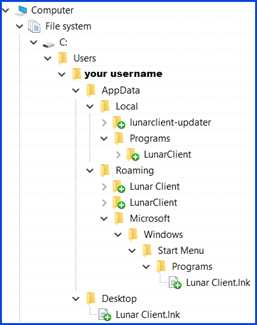
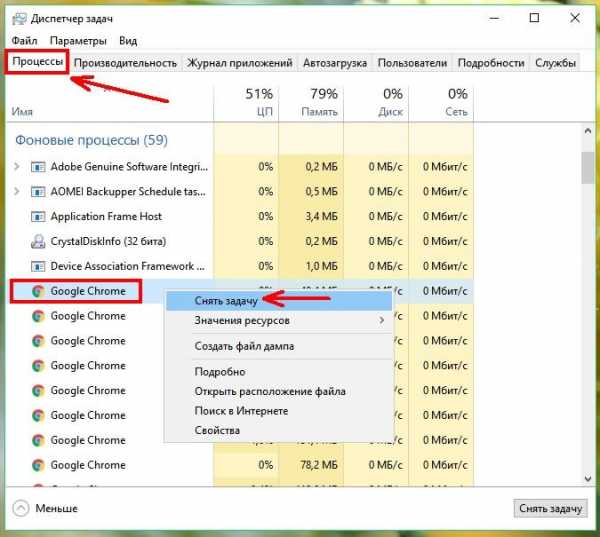




![[Furniture] Майнкрафт 1.10.2 мод на мебель. + 1.11.2! jooak-aofei1](https://minecraft247.ru/wp-content/uploads/2016/12/JOOAk-AOfEI1-70x70.jpg)